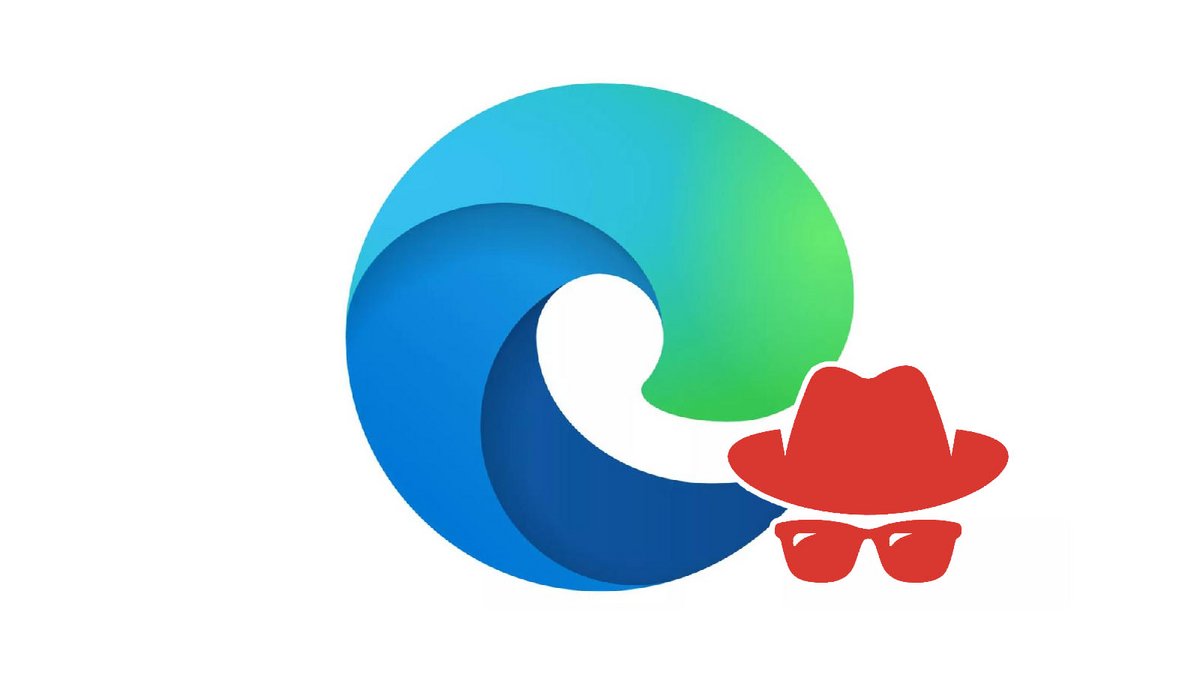
Naviguer sur le Web aujourd'hui, c'est exposer la plupart de ses données personnelles à de nombreux services. Il est possible pourtant d'utiliser son navigateur web incognito grâce au mode InPrivate, inclus dans Edge.
Les services en ligne, petits ou grands, sont extrêmement friands de vos données personnelles. En déposant sur votre machine des cookies, les réseaux sociaux, les moteurs de recherche et sites e-commerce peuvent établir un profil particulièrement précis de vous en fonction de vos habitudes lorsque vous surfez sur le Web. Ces profils peuvent permettre, entre autres, d'afficher aux internautes des services pertinents, ou encore de la publicité ciblée lors de leurs sessions en ligne.
Ces dispositifs n'ont pas que des inconvénients, mais parfois, il est préférable de ne pas être suivi·e à la trace par ces grandes sociétés. Edge propose pour cela un mode de navigation privée, baptisé InPrivate, qui permet de bloquer les cookies publicitaires et l'enregistrement de l'historique de navigation pour une confidentialité renforcée de ses visites sur le Web. Regardons ensemble comment protéger sa vie privée sur Edge grâce au mode navigation privée.
Activer le mode navigation privée sur Edge
1. Cliquez sur l'icône « ... », à droite de la barre d'adresse, pour ouvrir le menu Edge.
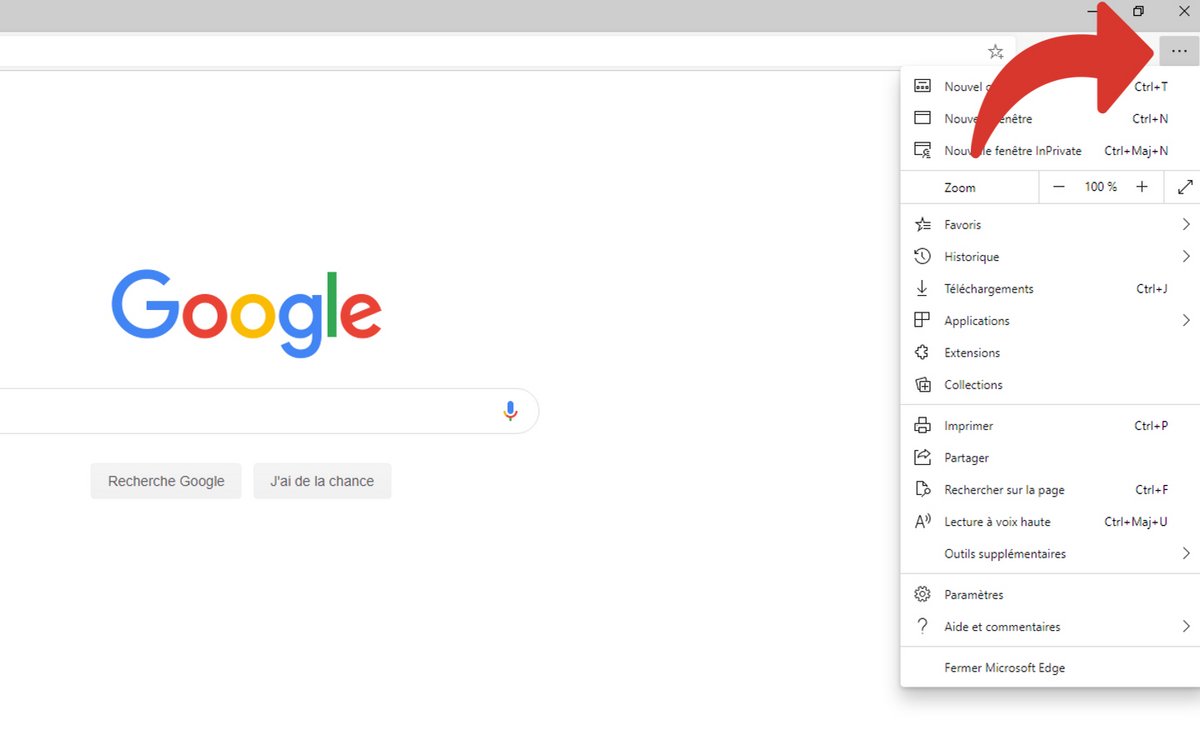
2. Cliquez ensuite sur « Nouvelle fenêtre InPrivate » pour ouvrir une fenêtre de navigation privée.
3. La fenêtre ouverte sera noire, pour que vous puissiez la repérer d'un simple coup d'œil. Un bouton InPrivate est également visible à droite de la barre d'adresse.
Désactiver le mode navigation privée sur Edge
Pour sortir de la navigation InPrivate, il ne suffit que d'un clic.
1. Cliquez sur le bouton InPrivate.
2. Cliquez ensuite sur « Fermer la fenêtre InPrivate ».
3. L'interface redevient celle par défaut de votre navigateur, la page « Nouvel Onglet » et l'accès à vos sites favoris réapparaissent.
Retrouvez nos tutoriels pour vous aider à protéger votre vie privée sur Edge :
- Comment supprimer les mots de passe enregistrés sur Edge ?
- Comment supprimer les sites fréquemment visités sur Edge ?
- Comment supprimer les saisies précédentes sur Edge ?
- Comment modifier un mot de passe enregistré sur Edge ?
- Comment effacer l’historique sur Edge ?
- Comment vider le cache sur Edge ?
- Comment afficher les mots de passe enregistrés sur Edge ?
- Comment supprimer les cookies sur Edge ?
- Intégration imminente de l'IA ChatGPT et DALL-E
- Compatibilité avec les extensions Chrome
- Espaces de travail appréciables en travail collaboratif
